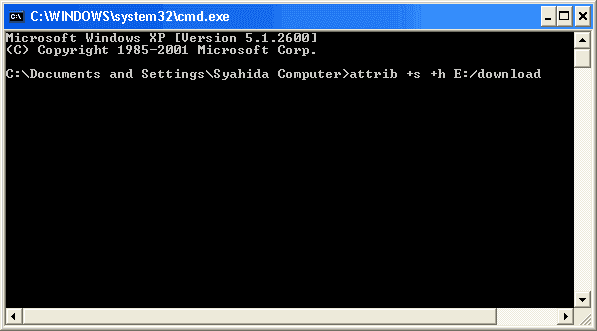WANHEARTNEWS.COM - Cara menyembunyikan file atau folder menggunakan Command Prompt. Menyembunyikan file dan folder ada beragam cara yang dapat dilakukan. Cara umumnya yang sering dilakukan oleh user adalah dengan cara merubah attribute file dan folder tersebut menjadi hidden file. Caranya adalah Klik kanan file atau folder tersebut kemudian pilih properties.
Selanjutnya beri tanda centang pada opsi Hidden pada pilihan Attributes. Setelah itu atur pengaturan do not show hidden files and folder pada Folder Options. Maka file atau folder anda sudah tidak kelihatan lagi pada jendela windows explorer.
Cara lain adalah dengan menggunakan bantuan sebuah software untuk mengunci drive, folder atau file tertentu seperti Software hide folders atau usb safeguard atau software-software yang lain masih banyak sekali. Biasanya dengan menggunakan software tersebut user harus memasukkan password tertentu untuk dapat menyembunyikan dan melindungi file dan folder yag dimaksud.
Cara yang lain untuk menyembunyikan file dan folder adalah dengan menggunakan perintah Command Prompt. Dengan cara menyembunyikan file menggunakan command prompt ini, file dan folder akan benar-benar disembunyikan dan hanya akan bisa ditampilkan kembali dengan menggunakan perintah Command Prompt walaupun dicoba dengan menampilkan show hidden file and folder pada pengaturan folder options.
Tertarik untuk mencobanya ? . Silahkan diikuti caranya dibawah ini :
- Tekan kombinasi tombol Window + R untuk membuka jendela Run, kemudian ketik cmd dan tekan enter.
- Jendela command Prompt telah terbuka, ketikkan “attrib +s +h D:/folder anda” tanpa tanda petik, kemudian tekan enter. (Catatan : D adalah nama drive tempat folder berada, folder anda adalah nama folder yang akan dihidden. Misalnya nama folder : download berada pada drive E, maka yang diketik adalah attrib +s +h E:/download)
- Jika anda telah membuka jendela explorer, tutup terlebih dahulu windows explorer anda kemudian buka kembali windows explorer, maka folder download tidak akan nampak kembali meskipun pengaturan show hidden file folder diaktifkan.
- Untuk menampilkan kembali file atau folder yang dihidden, ubah perintah + menjadi -, sehingga perintahnya berubah menjadi “attrib -s -h D:/folder anda” tanpa tanda petik kemudian tekan enter.